- Autors Abigail Brown [email protected].
- Public 2024-01-07 19:05.
- Pēdējoreiz modificēts 2025-01-24 12:17.
Kāds ir mans e-pasts? Darbības, ko veicat, lai uzzinātu, kādu e-pasta adresi cilvēki redz, kad sūtāt viņiem e-pasta ziņojumu, ir atkarīgas no jūsu izmantotā pakalpojuma vai e-pasta programmas. Tālāk ir sniegti vispārīgi norādījumi, kā arī īpaši norādījumi populāriem e-pasta pakalpojumu sniedzējiem.
Vispārīgie norādījumi darbojas visiem e-pasta pakalpojumiem, taču dažiem lielākajiem pakalpojumu sniedzējiem ir īpaši norādījumi.
Vispārīgi norādījumi e-pasta adreses atrašanai
Lai identificētu savu e-pasta adresi gandrīz jebkurā e-pasta programmā vai pakalpojumā, pārliecinieties, vai jūsu e-pasts darbojas pareizi, un pēc tam atveriet programmu vai pakalpojumu un:
-
Sāciet jaunu e-pasta ziņojumu.

Image -
Meklējiet rindiņu, kas sākas ar No. Tajā ir jūsu e-pasta adrese.

Image - Ja sūtīšanai ir konfigurētas vairākas e-pasta adreses, tās parasti tiek rādītas kā izvēlnes opcijas No rindā, kad veidojat e-pasta ziņojumu. Visas norādītās e-pasta adreses pieder jums. Varat izmantot jebkuru no tiem.
Izmantojiet Echo pakalpojumu, lai redzētu savu e-pasta adresi
Labākais veids, kā uzzināt, kā izskatās jūsu sūtītie e-pasta ziņojumi, protams, ir sūtīt sev e-pastu. Ja vien jūs zinātu savu e-pasta adresi.
Lai to izdarītu, jums nav jāzina sava adrese. Nosūtiet e-pastu uz e-pasta atbalss pakalpojumu, un tas jums tiks nosūtīts tieši atpakaļ. Tādā veidā jūs varat uzzināt, ko tieši jūs sūtāt un no kuras adreses.
Echo pakalpojumus, ko parasti nodrošina universitātes, ir droši lietot. Zināmie pakalpojumi nesaglabā jūsu ziņojumu vai e-pasta adresi, un tie to nepārdod vai citādi neizmanto.
Izmantojiet atbalss pakalpojumu, piemēram, to, ko nodrošina Vīnes Universitātes Datoru centrs, sūtot savu e-pastu uz [email protected]. Jūs saņemsit atbildi, un jūsu e-pasta adrese būs laukā To.
- Sāciet jaunu e-pasta ziņojumu savā e-pasta programmā vai pakalpojumā.
-
Ievadiet [email protected] laukā To. Nav nepieciešama tēmas rindiņa vai ziņojums.

Image - Atlasīt Sūtīt.
- Pagaidiet un atveriet e-pastu no Vīnes Universitātes Echo.
-
Atrodiet savu e-pasta adresi rindiņā To e-pasta adreses augšdaļā.

Image
Jūsu e-pasta adreses atrašanai var izmantot citas metodes, taču tās atšķiras atkarībā no izmantotā pakalpojuma.
Kas ir mana AOL e-pasta adrese?
Lai atrastu AOL e-pasta adresi, kas pēc noklusējuma tiek izmantota ziņojumu sūtīšanai no AOL Mail.
-
Sāciet jaunu ziņojumu, noklikšķinot uz Rakstīt.

Image - Skatiet noklusējuma sūtīšanas e-pasta adresi aiz sava vārda virs rindas To.
- Ja redzat vairākas adreses, atlasiet adresi, kuru vēlaties izmantot. Tās visas pieder jums.
Kas ir mana e-pasta adrese pakalpojumā Mail operētājsistēmai Windows?
Lai uzzinātu, kāda ir jūsu e-pasta adrese pakalpojumā Mail for Windows:
-
Pārliecinieties, vai e-pasta sānjosla ir pilnībā redzama programmā Mail for Windows. Atlasiet pogu hamburgers menu, lai vajadzības gadījumā izvērstu sakļauto sānjoslu.

Image -
Skatiet katra konta e-pasta adresi, kas norādīta zem konta nosaukuma sadaļā Accounts.

Image - Ja kontā ir vairāk nekā viena e-pasta adrese, ko varat izmantot sūtīšanai, varat izveidot jaunu e-pasta ziņojumu un skatīt visas adreses, noklikšķinot uz rindas No.
Kas ir mana Gmail e-pasta adrese?
Lai uzzinātu e-pasta adresi, kuru pēc noklusējuma izmantojat, lai sūtītu e-pasta ziņojumus pakalpojumā Gmail darbvirsmā, kā arī Gmail lietotnēs iOS un Android ierīcēm:
-
Sāciet jaunu ziņojumu, atlasot Rakstīt.

Image -
Atrodiet sūtīšanai izmantoto e-pasta adresi rindā No.
Lauls No būs redzams tikai tad, ja pakalpojumā Gmail esat pievienojis papildu e-pasta kontus.

Image - Noklikšķiniet uz noklusējuma adreses blakus No, lai skatītu citas adreses, kas iestatītas sūtīšanai pakalpojumā Gmail.
Lai atrastu e-pasta adresi, kuru izvēlējāties, izveidojot Gmail kontu:
-
Noklikšķiniet uz sava attēla vai iemiesojuma Gmail augšējā labajā stūrī.

Image -
Skatiet savu primāro Gmail e-pasta adresi, kas norādīta zem jūsu vārda. Ja esat pievienojis Gmail kontus, pašreizējais konts ir norādīts augšpusē.

Image - Jūsu galvenā Gmail adrese ir redzama arī pārlūkprogrammas virsrakstā vai ciļņu joslā darbvirsmā.
Lai skatītu savu primāro Gmail adresi lietotnē Gmail:
- Pieskarieties savam profila attēlam augšējā labajā stūrī.
- Atrodiet pašreizējā konta adresi, kas norādīta zem jūsu vārda.
Kas ir mana iCloud pasta e-pasta adrese?
Lai skatītu noklusējuma e-pasta adresi, kas tiek izmantota pasta sūtīšanai pakalpojumā iCloud Mail vietnē icloud.com, piesakieties savā Apple kontā, izmantojot savu Apple ID, un atrodiet savu iCloud e-pasta adresi sadaļā Sasniedzams vietnešīs lapas sadaļa.
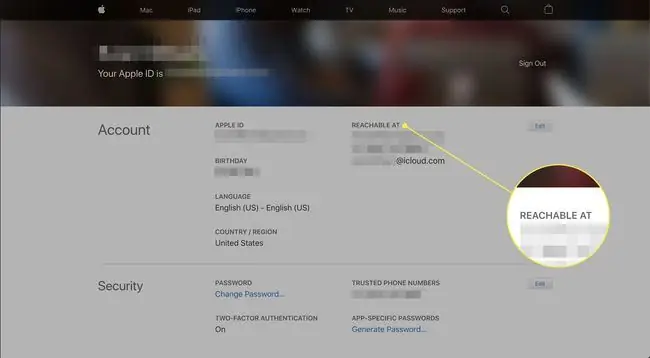
Kas ir mana Outlook.com, Hotmail vai Live Mail e-pasta adrese?
Lai identificētu savu Outlook Mail e-pasta adresi, kuru, iespējams, esat saņēmis no Hotmail, Live Mail vai Outlook.com:
-
Noklikšķiniet vai nospiediet Jauna ziņa, lai sāktu jaunu e-pasta ziņojumu.

Image -
Meklējiet e-pasta adresi, kas norādīta blakus No.

Image - Noklikšķiniet uz No, lai redzētu visas sūtīšanai konfigurētās adreses un mainītu pašreizējā e-pasta sūtīšanas adresi.
Lai uzzinātu, kāda ir primārā e-pasta adrese, kas ir savienota ar jūsu Outlook Mail kontu, noklikšķiniet uz sava vārda vai attēla netālu no Outlook Mail augšējā labā stūra un atrodiet Outlook Mail e-pasta adresi, kas norādīta zem sava vārda sadaļā Mans. konts.
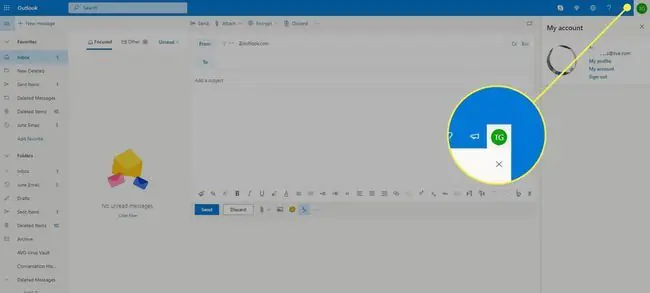
Kas ir mana Yahoo pasta e-pasta adrese?
Lai uzzinātu sava Yahoo Mail konta primāro e-pasta adresi, augšējā Yahoo Mail navigācijas joslā atlasiet savu name vai segvārdu. Atvērtajā logā atrodiet savu Yahoo Mail e-pasta adresi, kas norādīta tieši zem sava vārda.
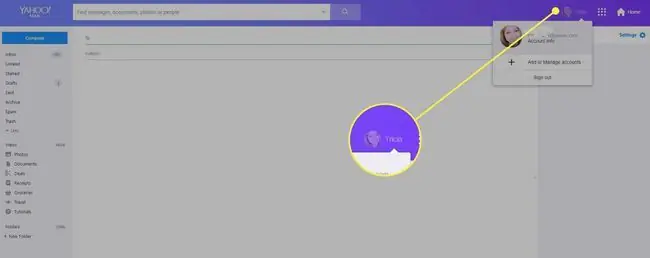
Kas ir mana e-pasta adrese pakalpojumā iOS Mail (iPhone vai iPad)?
Lai uzzinātu, kāda ir jūsu e-pasta adrese pakalpojumā iOS Mail:
- Atveriet lietotni Settings.
- Dodieties uz kategoriju Paroles un konti.
- Sadaļā Accounts pieskarieties vēlamajam e-pasta kontam.
- Skatiet izvēlētā konta e-pasta adresi ekrāna augšdaļā.
Kas ir mana e-pasta adrese programmā Outlook
Lai redzētu, kuru e-pasta adresi izmantojat programmā Outlook operētājsistēmai Windows:
- Izveidojiet jaunu e-pasta ziņojumu, nospiežot Ctrl+N.
-
Skatiet savu e-pasta adresi rindā No.

Image - Noklikšķiniet uz No, lai redzētu citas e-pasta adreses, kuras varat izmantot.
Lai noteiktu savu e-pasta adresi programmā Outlook for Mac:
- Outlook izvēlnē atlasiet Outlook > Preferences.
- Atveriet kategoriju Accounts sadaļā Personal Settings.
- Atrodiet katra konta adresi, kas norādīta zem tā nosaukuma.
Lai uzzinātu par savām e-pasta adresēm programmā Outlook operētājsistēmai iOS un Android:
- Sāciet rakstīt jaunu e-pasta ziņojumu.
- Skatiet noklusējuma e-pasta adresi, kas norādīta augšdaļā sadaļā Jauns ziņojums. Ja jums ir konfigurēti vairāki konti un adreses, pieskarieties noklusējuma adresei, lai skatītu visas opcijas.
Kas ir mana Yandex. Mail e-pasta adrese?
Lai skatītu e-pasta adresi, kas pēc noklusējuma tiek izmantota ziņojumu sūtīšanai pakalpojumā Yandex. Mail:
-
Sāciet jaunu ziņojumu: noklikšķiniet uz Rakstīt vai nospiediet C.

Image -
Atrodiet savu noklusējuma e-pasta adresi rindā From.

Image - Noklikšķiniet uz šīs adreses, lai skatītu citas e-pasta adreses, kas iestatītas sūtīšanai no Yandex. Mail.
Lai identificētu savu primāro Yandex. Mail e-pasta adresi, noklikšķiniet uz sava attēla, lietotājvārda vai silueta netālu no Yandex. Mail augšējā labajā stūrī. Jūsu primārā Yandex. Mail adrese ir uznirstošajā izvēlnē.
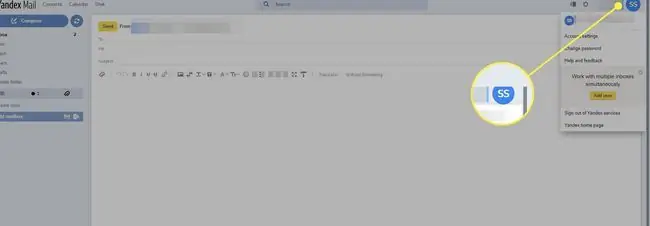
Kas ir mana Zoho pasta e-pasta adrese?
Lai redzētu, kura e-pasta adrese tiek izmantota pēc noklusējuma, kad nosūtāt jaunu ziņojumu pakalpojumā Zoho Mail:
-
Sāciet jaunu e-pasta ziņojumu, noklikšķinot uz New Mail.

Image -
Atrodiet noklusējuma sūtīšanas adresi blakus No.

Image -
Lai noteiktu savu sākotnējo e-pasta adresi savam Zoho Mail kontam, noklikšķiniet uz attēla vai kontūras Zoho Mail augšējā labajā stūrī. Parādītajā logā skatiet primāro Zoho Mail e-pasta adresi, kas norādīta zem sava vārda.

Image
Kas ir mana ProtonMail e-pasta adrese?
Lai redzētu, kuru e-pasta adresi ProtonMail izmanto sūtīšanai, kad sākat jaunu ziņojumu:
-
Tīmekļa saskarnē noklikšķiniet uz Rakstīt, lai sāktu jaunu e-pasta ziņojumu.

Image -
Skatiet savu noklusējuma ProtonMail adresi rindiņā From.

Image - Noklikšķiniet uz adreses, lai redzētu visas e-pasta adreses un aizstājvārdus, kas iestatīti e-pasta sūtīšanai no jūsu ProtonMail konta.
Lai atrastu primāro e-pasta adresi, kas saistīta ar jūsu ProtonMail kontu, noklikšķiniet uz sava vārda vai personas ikonas ekrāna augšējā labajā stūrī. ProtonMail e-pasta adrese ir tieši zem jūsu vārda.
ProtonMail mobilajā lietotnē pieskarieties hamburgera izvēlnes pogai.
FAQ
Kāda ir mana Paypal e-pasta adrese?
Jūsu Paypal adrese ir jebkura e-pasta adrese, ko izmantojāt konta izveidei. Varat pārbaudīt, kurš e-pasts ir saistīts ar jūsu Paypal kontu, piesakoties un dodoties uz Settings (zobrata ikona) un apskatot sadaļu E-pasts. Ja jums ir reģistrēts vairāk nekā viens e-pasts, tas, kas apzīmēts ar Primary, ir jūsu Paypal adrese.
Kāda ir mana Kindle e-pasta adrese?
Lai atrastu savu Kindle e-pasta adresi, atveriet lietotni un atlasiet Vairāk > Settings un atrodiet Sūtīt -Sadaļa To-Kindle e-pasta adrese. Šī ir e-pasta adrese, kas jāizmanto, ja vēlaties nosūtīt failus, piemēram,. PDF vai Word dokumentu (. DOC) uz savu Kindle ierīci.
Kāda ir mana skolas e-pasta adrese?
Skolu e-pasta adreses dažādās universitātēs atšķiras, taču parasti visas beidzas ar .edu. Ja esat aizmirsis savējo, sazinieties ar skolas IT nodaļu, lai saņemtu tehnisko atbalstu.
Kāda ir mana armijas e-pasta adrese?
ASV militārpersonas izmanto standartizētu formātu, izsniedzot e-pasta adreses karavīriem. Armijai tas var izskatīties apmēram šādi: vārds.uzvā[email protected].






